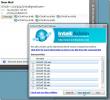HLOOKUP-toiminto Excel 2010: ssä
kunnostautua VHAKU toimintoa voidaan käyttää, kun kyseessä on valtava tekninen taulukko ja sinun on etsittävä tietyn tietueen arvot. HLOOKUP tarkoittaa horisontaalista hakua, jota käytetään tietyn datan löytämiseen lomakkeesta. Toisin kuin VLOOKUP -toiminto, se etsii arvoja vaakatasossa, jonka avulla käyttäjä voi poimia täydellisen tietueen. Tämä viesti selvittää kuinka ja missä voit käyttää HLOOKUP-toimintoa.
Käynnistä Excel 2010 ja avaa lomake, johon haluat käyttää HLOOKUP-toimintoa.
Olemme esimerkiksi sisällyttäneet opiskelijoiden arviointiarkin, joka sisältää kurssien nimikentät ja kentän, joka sisältää opiskelijoiden nimen, kuten alla olevassa kuvakaappauksessa näkyy.

Nyt haluamme käyttää HLOOKUP-toimintoa, tätä varten aloitamme lisäämällä uuden rivin, josta etsimme tietyn opiskelijan tietoja. Oletetaan, että kyseessä on jättimäinen tekninen taulukko, joka sisältää runsaasti opiskelijoiden tietueita, tässä tilanteessa, jos haluamme etsiä opiskelijoiden tietueita Jack, sitten lisäämme rivin etiketin opiskelijan nimellä ja alamme vetää merkintöjä, jotka hän on varmistanut jokaisesta kurssisarakkeesta; esimerkiksi.
Ohjelmisto Engg, Se II jne.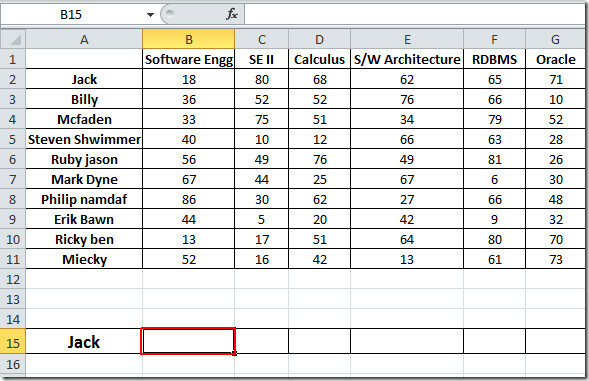
Nyt kirjoitamme kaavan viereen tunkki solu, Toisin kuin VLOOKUP-toiminto, se etsii tietoja vaakasuoraan, HLOOKUP-toiminnon syntaksi on;
= HLOOKUP (hakuarvo, taulukon matriisi, rivinumero_numero, [alue_näkymä])
Kaavan ensimmäinen parametri hakuarvo määrittelee määritetyn rivin etsimän numeron arvon. Meidän on etsittävä merkki hiljattain luodusta solusta. Seuraava parametri, pöytäryhmä määrittelee taulukkomatriisin, johon viitataan tapauksessamme. Se on osa tietolomaketta, joka sisältää kurssien etiketit, vastaavilla tiedoilla (kurssit, joissa merkinnät on varustettu). Row_index_num määrittelee, minkä rivin haluamme poimia arvoja näytettäväksi, tapauksessamme se on toinen rivi, joka sisältää vastaavat kurssimerkit. [Hakualue] antaa sinun valita vaihtoehdon joko TOSI (arvojen vastaava vastaavuus) tai FALSE (arvojen tarkka haku).
Me kirjoitamme tämän funktion viereiseen soluun tunkki solu, se menee näin;
= VHAKU (B1, $ B on $ 1 $ H $ 11,2, EPÄTOSI)
Kaavan parametreissa, B1 on sarakkeen solu Ohjelmisto Engg jotka sisältävät oppilaan Jackin turvaamia merkintöjä, B1: H11 on tietojoukko, joka sisältää kaikki kurssien etiketit ja niiden vastaavat arvot (käytä absoluuttista viittausta $ -merkin kanssa), 2 kaavassa tarkoittaa, että arvot toiselta riviltä ilmestyvät, ja FALSE määrittelee sen Tarvitsemme tarkan ottelun.
Kuten alla olevasta kuvakaappauksesta voidaan nähdä, kaava tuottaa 18 merkinnät, jotka on kiinnitetty tunkki sisään Ohjelmisto Engg kurssi (B1-paikalla)
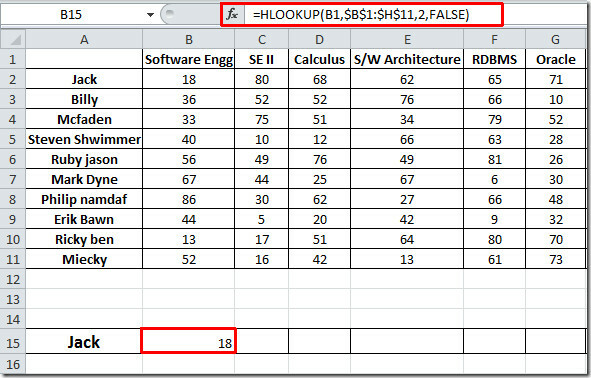
Nyt jos haluat tietää merkkejä, jotka Jack varmistaa kaikilla kursseilla, vedä plusmerkki rivin poikki, kuten alla olevassa kuvakaappauksessa näkyy.

On myös toinen mielenkiintoinen tapa, jolla HLOOKUP-toimintoa voidaan käyttää, luomme tässä yksinoikeuden taulukko opiskelijoiden jättille ja pisteiden etsiminen määrittelemällä kurssin nimi kuvakaappauksen mukaisesti alla.
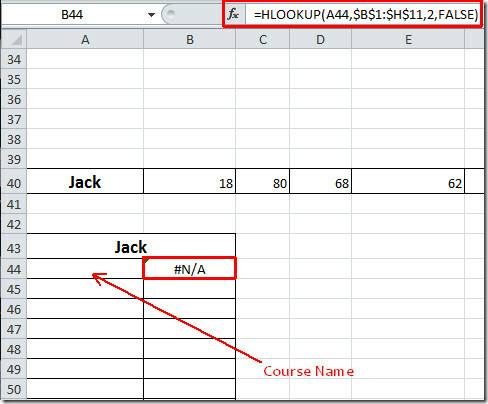
Koko kaava on sama paitsi ensimmäinen parametri (A44), itse asiassa se viittaa soluun, joka kirjoittaa kurssin nimen. Nyt kun määritämme kurssin nimen, vastaavat merkinnät ilmestyvät automaattisesti.
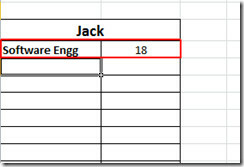
Levitä se nyt pöydälle ja tee yksinoikeus opiskelijalle Jack.

Voit myös tutustua aiemmin tarkistettuihin oppaisiimme VLOOKUP-toiminto Excelissä & Kuinka upottaa videoita Excel 2010: ään.
Haku
Uusimmat Viestit
Korjaus ei voi luoda tiedostovirhettä Cleanup Outlook Attachment -sovelluksen avulla
Koska Outlook tallentaa ladatut liitetiedostot Windows Temp -kansio...
OneDrum tuo reaaliaikaisen yhteistyön Microsoft Office 2010: lle
Google Docs antaa sinun tehdä yhteistyötä asiakirjojen ja laskentat...
Salaa Excel-laskentataulukko ja valittu tietoalue arkkisuojauksella
Arkkisuojaaja on Excel-lisäosa, joka suojaa koko laskentataulukkoa ...